Google spreadsheet: cara menggunakan fungsi urutan
Anda dapat menggunakan fungsi SEQUENCE di Google Sheets untuk mengembalikan array nomor urut.
Fungsi ini menggunakan sintaks dasar berikut:
SEQUENCE(rows, columns, start, step)
Emas:
- baris : Jumlah baris yang akan dikembalikan
- kolom : Jumlah kolom yang akan dikembalikan (defaultnya adalah 1)
- start : Nomor untuk memulai urutan (defaultnya adalah 1)
- step : jumlah penambahan atau pengurangan setiap angka secara berurutan (defaultnya adalah 1)
Contoh berikut menunjukkan penggunaan fungsi ini dalam berbagai skenario di Google Spreadsheet.
Contoh 1: Buat urutan nilai dalam kolom
Kita bisa menggunakan rumus berikut untuk membuat urutan nilai dalam kolom:
SEQUENCE( 10 )
Tangkapan layar berikut menunjukkan cara menggunakan rumus ini dalam praktik:
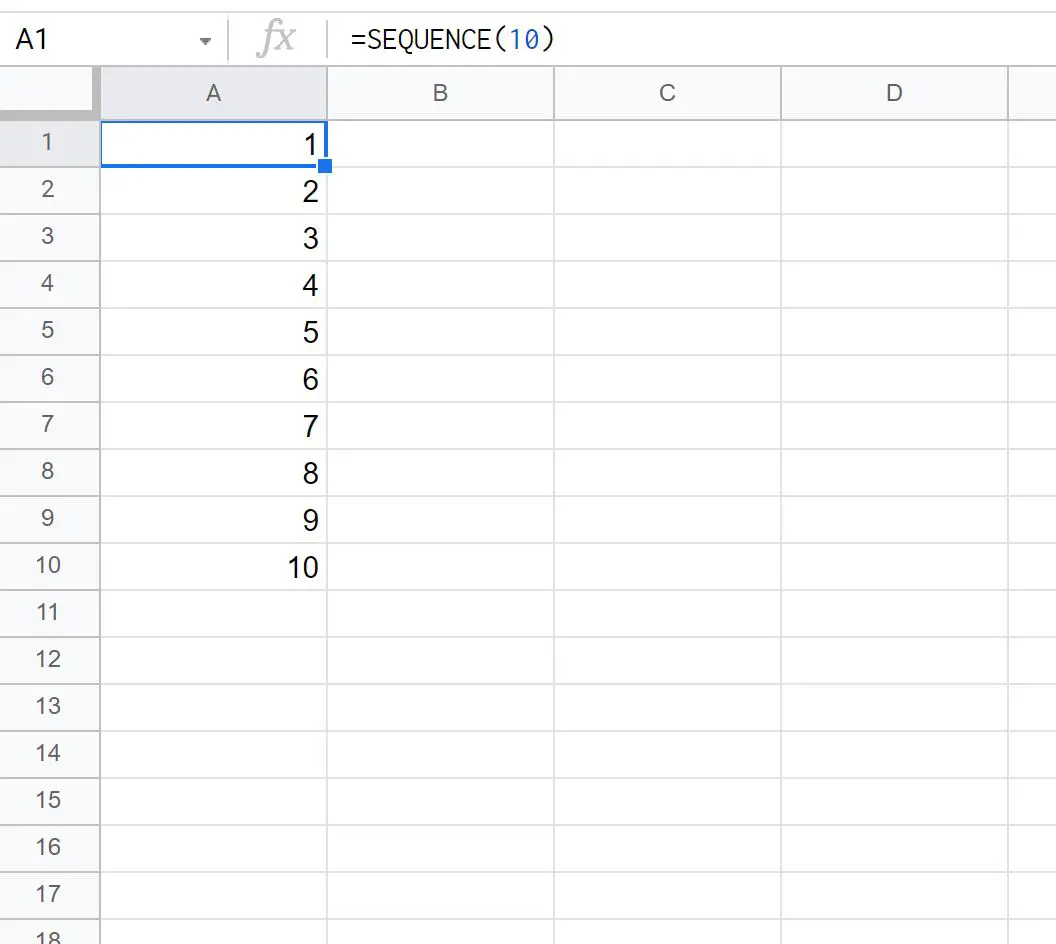
Hasilnya adalah satu kolom yang berisi nilai berurutan dari 1 hingga 10.
Contoh 2: Buat rangkaian nilai dalam satu baris
Kita dapat menggunakan rumus berikut untuk membuat barisan nilai pada sebuah garis:
SEQUENCE( 1,5 )
Tangkapan layar berikut menunjukkan cara menggunakan rumus ini dalam praktik:
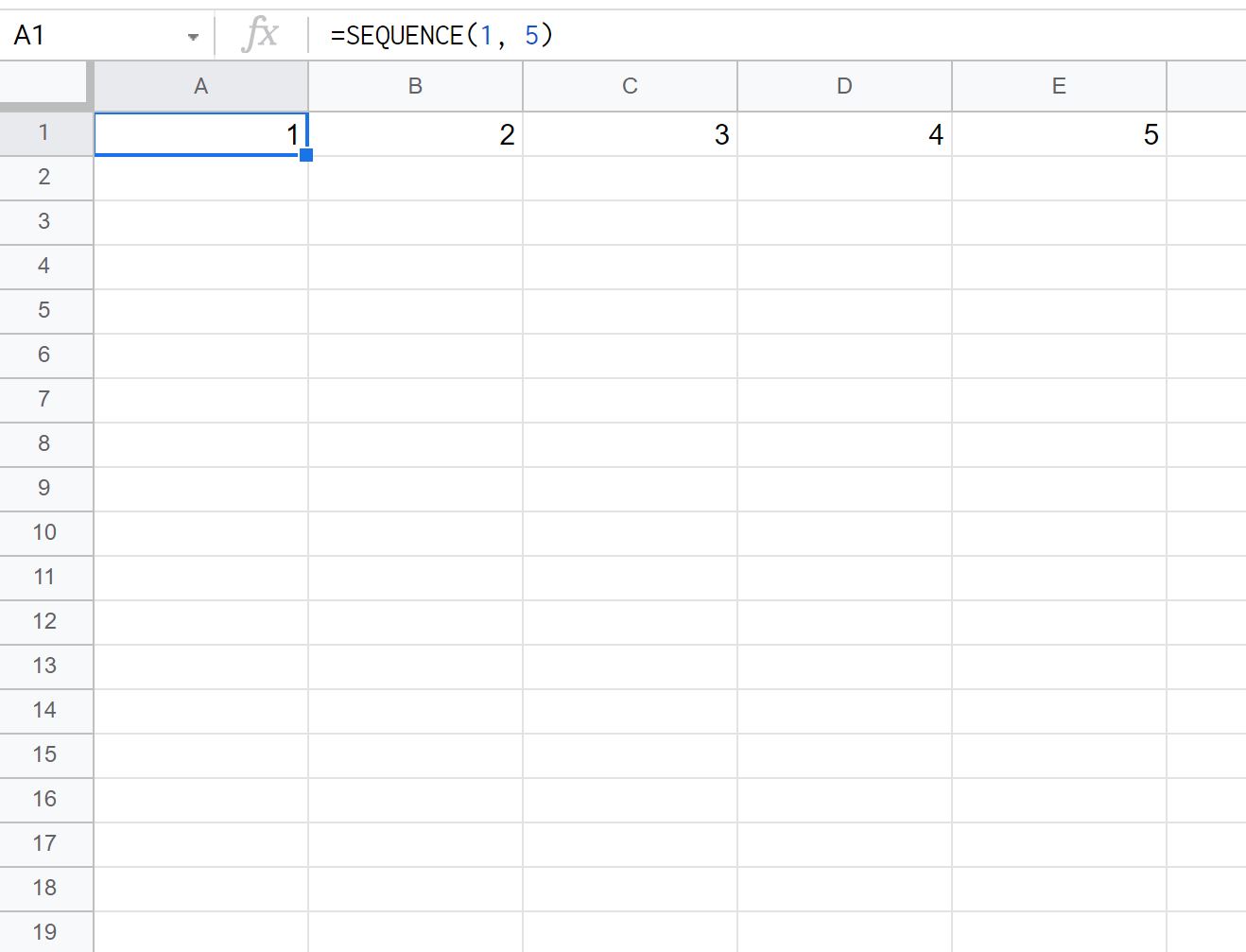
Hasilnya adalah satu baris berisi nilai berurutan 1 hingga 5.
Contoh 3: Buat matriks nilai berurutan
Kita dapat menggunakan rumus berikut untuk membuat matriks nilai dengan 10 baris, 3 kolom, dimulai dari 0 dan masing-masing nilainya bertambah 5 :
SEQUENCE ( 10,3,0,5 )
Tangkapan layar berikut menunjukkan cara menggunakan rumus ini dalam praktik:
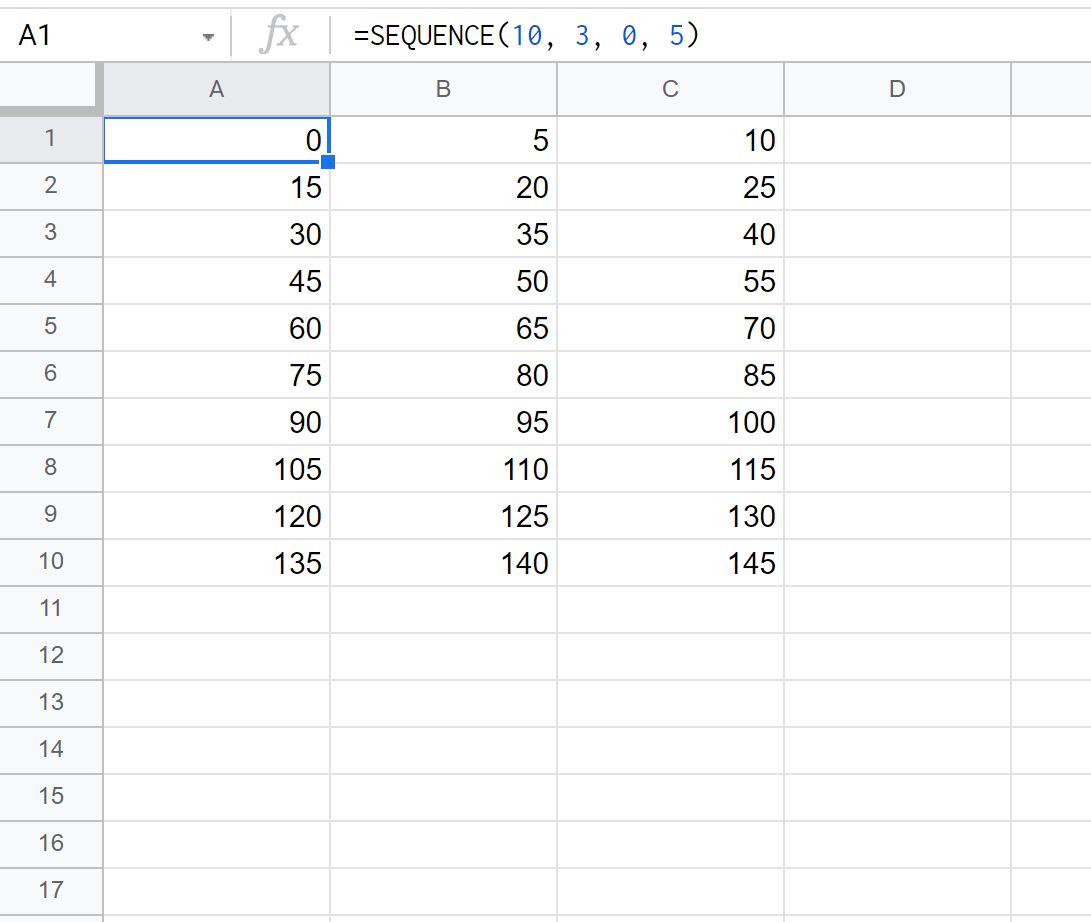
Hasilnya adalah matriks 10 baris, 3 kolom, dimulai dari 0 dan setiap nilainya bertambah 5.
Catatan : Anda dapat menemukan dokumentasi lengkap untuk fungsi SEQUENCE di Google Spreadsheet di sini .
Sumber daya tambahan
Tutorial berikut menjelaskan cara menggunakan fungsi umum lainnya di Google Spreadsheet:
Cara menggunakan fungsi AVERAGEIFS di Google Sheets
Cara menggunakan fungsi ISERROR di Google Sheets
Cara mengabaikan nilai #N/A dengan rumus di Google Sheets